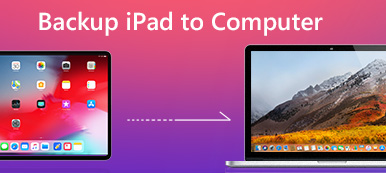ICloudin käyttäminen iPhone / iPad-tietojen varmuuskopiointiin on laajalti käytetty menetelmä monille Apple-käyttäjille, koska iCloud tarjoaa sinulle ilmaisen 5GB-tallennustilan. Lisäksi iCloud-varmuuskopiotiedostot voivat auttaa sinua palauttamaan kadonneita tai poistettuja iOS-tietoja ilmaan, vaikka iPhonesi on poistettu käytöstä tai varastettu.
Totuus ei ole niin helppoa kuin luulet.
"En saa esikatsella iPhonen varmuuskopiota iCloud-varmuuskopiosta."
"Minun on palautettava iPhone iCloudista, eikä minun tarvitse valita, vaan ladata ja palauttaa koko iCloud-varmuuskopiotiedosto."
Tämän ongelman ratkaisemiseksi sinun on valittava paras alkuun 5 iCloud varmuuskopiot luettelossa Windowsissa ja Macissa tässä artikkelissa.
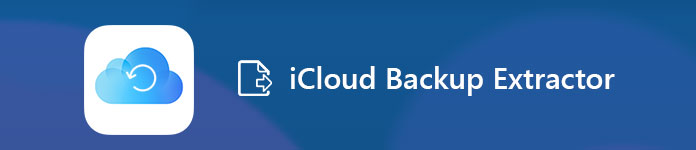
- 1. Apeaksoft iPhone Data Recovery - iCloud ja iTunes-varmuuskopiointilaite iPhonelle (suositeltava)
- 2. iPhone Backup Extractor - 2FA iCloud Backup Extractor
- 3. Dr.fone - iOS-tietojen palautus
- 4. PhoneRescue - vioittunut iCloud Backup Saviour
- 5. EaseUS MobiSaver - ilmainen iPhone-tietojen palautus
1. iPhone Data Recovery - iCloud ja iTunes-varmuuskopiointilaite iPhonelle (suositeltava)
Apeaksoft iPhone-tietojen palautus on yhden luukun iPhonen varmuuskopiointilaite. Se voi poimia tietoja iCloud-varmuuskopiotiedostoista, mutta myös iTunes-varmuuskopiotiedostoista. Lisäksi voit palauttaa tietoja kaikista iOS-tiedoista ilman varmuuskopiointia. Tämä ohjelmisto on turvallinen ja nopea työkalu, jonka avulla voit poistaa iCloud-varmuuskopion ilmoittamatta mitään tietoja.
- Esikatsele ja poista tiedot iCloud-varmuuskopiosta palauttamaan menetetyt tiedot valikoivasti.
- Pura ja palauta tiedot iTunes-varmuuskopiotiedostoista Maciin tai PC: hen.
- Palauta menetetyt tiedot mistä tahansa iOS-laitteesta suoraan ilman varmuuskopiointia.
- Hae yhteystiedot, tekstiviestit, iMessages, muistiinpanot, valokuvat, soittohistoria, WhatsApp-chat ja liitteet jne.
- Täysin yhteensopiva uusimpien iOS 17:n ja iPhone 15/14/13/12/11/XS/XR/X/8/7/6 jne. ja muiden iOS-mallien kanssa.
Opi yksityiskohtaiset vaiheet tähän poista ja lataa iCloud-varmuuskopio.

Plussat:
- Näytä iCloud-varmuuskopio ennen tietojen purkamista. (iCloud-varmuuskopio ei näy)
- Poimi tiedot selektiivisesti ilman, että kaikki tiedot palautetaan kerralla.
- Pura tiedot iTunesista ja iPhonesta suoraan, iCloudia lukuun ottamatta.
Miinukset:
• Ilmainen kokeilu sallii vain rajoitetun tietojen palauttamisen.
2. iPhone Backup Extractor - 2FA iCloud Backup Extractor
iPhone Backup Extractor (https://www.iphonebackupextractor.com/) avulla käyttäjät voivat palauttaa tietoja iTunes- ja iCloud-varmuuskopiotiedostoista.
On monia tuettuja sovelluksia, kuten yhteystietoja, muistiinpanoja, viestiä, puheluhistoriaa, videoita, valokuvia jne.
ITunes / iCloud-tietojenkeruuominaisuuksiensa ansiosta voit palauttaa iPhonen / iPadin tiedot poistamisen jälkeen, iOS-päivitysvirheen, unohtuneen salasanan ja monia muita tilanteita.
Se tarjoaa joustavia suunnitelmia palauttaa kadonneita tietojasi, ja voit esikatsella iCloud-laitteiden luetteloa ja palauttaa 4 iTunes -tiedostot ilmaisella iCloud-varmuuskopiolla.
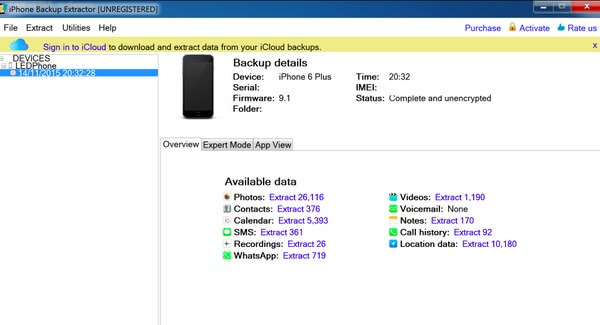
Plussat:
- Toimi iTunesin ja iCloudin kanssa tiedostojen palauttamiseksi valikoivasti.
- Ota käyttäjät voivat poimia tietoja iTunes-varmuuskopiosta, salattu varmuuskopio, vioittunut varmuuskopio, iCloud varmuuskopio ja 2FA iCloud varmuuskopio.
- Muunna uutetut iCloud- tai iTunes-varmuuskopiot tietokannoista automaattisesti.
- iOS 12 / 11-tuki, mukaan lukien betat.
Miinukset:
• Kadonneita tietoja ei voida palauttaa suoraan iOS-laitteesta.
3. Dr.fone - iOS-tietojen palautus
Dr.fone - Palauta (iOS) tarjoaa käyttäjille 3 tapaa palauttaa kadonneet tai poistetut iOS-tiedot.
ICloud-varmuuskopiointisovellus tukee tietoja varmuuskopiosta, joten se tukee erilaisia tietotyyppejä, kuten videoita, yhteystietoja, muistiinpanoja, musiikkia, valokuvia ja paljon muuta.
Lisäksi voit myös esikatsella tietoja ennen palautusta. Jos haluat käyttää kaikkia sen ominaisuuksia, sinun on hankittava ensin iPhone-varmuuskopion puristin.
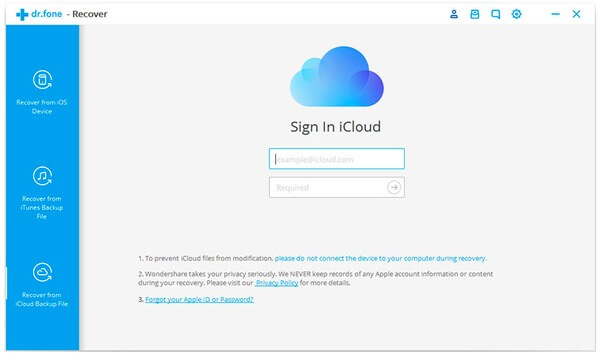
Plussat:
- Poimi ja palauta tiedot iCloud-varmuuskopiosta tietokoneeseen.
- Erittäin yhteensopiva iOS 17/16/15/14/13 ja uusimpien iDevices-laitteiden kanssa.
- Esikatsele uutetut iCloud-tiedot tulostettavaksi valikoivasti.
- Koko iCloud-varmuuskopiointi kestää 10 minuuttia.
Miinukset:
• iCloud-varmuuskopioinnin ilmaisohjelman kokeiluversio tarjoaa vain vähän ominaisuuksia.
4. PhoneRescue - vioittunut iCloud Backup Saviour
PhoneRescue voi palauttaa jopa 22-erityyppisiä tiedostotyyppejä iPhone-, iPad- ja iPod-laitteissa.
Jos haluat palauttaa poistetut tai kadonneet tiedot iPhone-sovelluksiin tai PC: hen valikoivasti, PhoneRescue voi olla paras iPhone-varmuuskopiointiohjelmisto. On myös 3-valintoja, joiden avulla voit purkaa ja lähettää iOS-tietoja vapaasti.
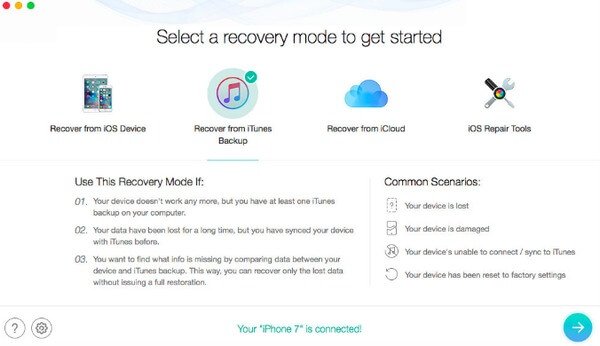
Plussat:
- Palauta jopa 22-tietotyypit iCloud-varmuuskopioinnista Windows- tai Mac-tietokoneeseen.
- Nopea, yksinkertainen, puhdas ja helppokäyttöinen käyttöliittymä.
- Pura tiedot iTunesista ja iCloud-varmuuskopiotiedostot, mukaan lukien salatut.
- Tuki useimmille iPhone / iPad / iPod-malleille ja iOS-versioille.
Miinukset:
• Voit vapaasti skannata ja esikatsella iCloud-varmuuskopiotiedostoja, mutta sinun on ostettava, jotta saat kaikki ominaisuudet iPhonen varmuuskopiointiohjelman täysversiosta.
5. EaseUS MobiSaver - ilmainen iPhone-tietojen palautus
EaseUS antaa käyttäjille mahdollisuuden palauttaa tietoja iPhonesta / iPadista / iPodista valinnaisesti ja suoraan sekä iTunes- ja iCloud-varmuuskopiotiedostoista.
Voit purkaa kaikki yleiset tiedot Windows- tai Mac-tietokoneessa turvallisesti.
Tämän seurauksena on helpompi palauttaa tietoja useimmista iOS-tietojen menetysonnettomuuksista EaseUS MobiSaver iCloudin varmuuskopion avulla.
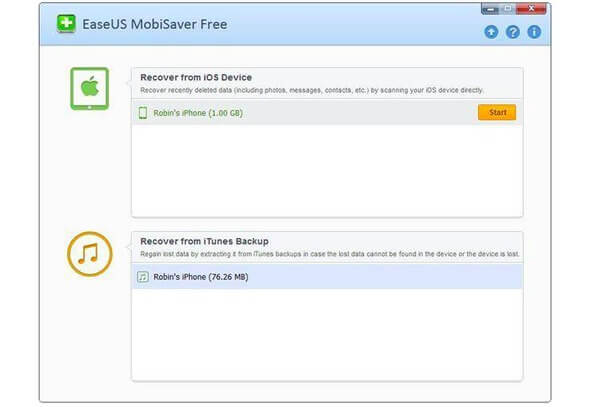
Plussat:
- Palauta poistetut tai kadonneet iOS-tiedot, mukaan lukien yhteystiedot, valokuvia, videoita ja muita Macissa tai PC: ssä.
- Esikatsele ja poista tiedot ennen iPhonen palautusta.
- Ilmainen elinikäinen päivitys ja tekninen tuki.
- Tarjoa joustavia suunnitelmia tietojen palauttamiseksi eri alustoille.
Miinukset:
• Joskus iCloud-varmuuskopiotietojen purkaminen ei onnistu.
Yhteenveto
Kun olet suorittanut yksinkertaisen testin onnistumisnopeudesta ja skannausajasta 500-valokuvien, 400-viestien, 100-musiikkitiedostojen, 10-videoiden, 35-muistiinpanojen ja iPhonen 320-yhteystietojen perusteella iCloud-varmuuskopioinnissa, saamme tuloksena, että iPhone Data Recovery toimii paremmin kuin muut 4-apuohjelmat.
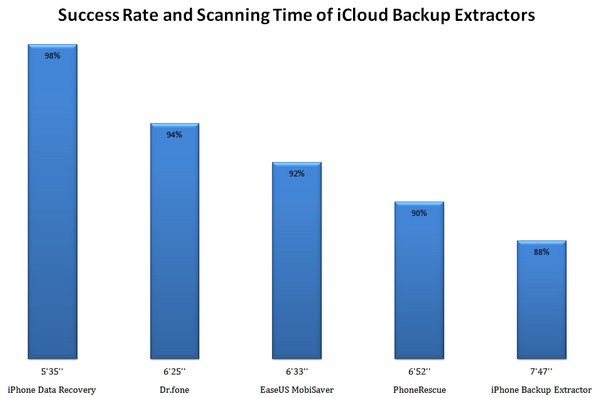
Kaiken kaikkiaan voit verrata yllä olevaa 5-iCloud-varmuuskopiointilaitteiden ylläpitoa, jotta voit valita parhaan iCloud-varmuuskopion.
Poista tiedot iCloud-varmuuskopiosta ja palauta se Windows PC: hen tai Maciin helposti.
Jos sinulla on jotain vaikea ymmärtää tästä iCloud-varmuuskopion tarkistuksesta, jätä viestit alla tai ota meihin yhteyttä milloin haluat.



 iPhone Data Recovery
iPhone Data Recovery iOS-järjestelmän palauttaminen
iOS-järjestelmän palauttaminen iOS-tietojen varmuuskopiointi ja palautus
iOS-tietojen varmuuskopiointi ja palautus iOS-näytön tallennin
iOS-näytön tallennin MobieTrans
MobieTrans iPhone Transfer
iPhone Transfer iPhone Eraser
iPhone Eraser WhatsApp-siirto
WhatsApp-siirto iOS-lukituksen poistaja
iOS-lukituksen poistaja Ilmainen HEIC-muunnin
Ilmainen HEIC-muunnin iPhonen sijainnin vaihtaja
iPhonen sijainnin vaihtaja Android Data Recovery
Android Data Recovery Rikkoutunut Android Data Extraction
Rikkoutunut Android Data Extraction Android Data Backup & Restore
Android Data Backup & Restore Puhelimen siirto
Puhelimen siirto Data Recovery
Data Recovery Blu-ray-soitin
Blu-ray-soitin Mac Cleaner
Mac Cleaner DVD Creator
DVD Creator PDF Converter Ultimate
PDF Converter Ultimate Windowsin salasanan palautus
Windowsin salasanan palautus Puhelimen peili
Puhelimen peili Video Converter Ultimate
Video Converter Ultimate video Editor
video Editor Screen Recorder
Screen Recorder PPT to Video Converter
PPT to Video Converter Diaesityksen tekijä
Diaesityksen tekijä Vapaa Video Converter
Vapaa Video Converter Vapaa näytön tallennin
Vapaa näytön tallennin Ilmainen HEIC-muunnin
Ilmainen HEIC-muunnin Ilmainen videokompressori
Ilmainen videokompressori Ilmainen PDF-kompressori
Ilmainen PDF-kompressori Ilmainen äänimuunnin
Ilmainen äänimuunnin Ilmainen äänitys
Ilmainen äänitys Vapaa Video Joiner
Vapaa Video Joiner Ilmainen kuvan kompressori
Ilmainen kuvan kompressori Ilmainen taustapyyhekumi
Ilmainen taustapyyhekumi Ilmainen kuvan parannin
Ilmainen kuvan parannin Ilmainen vesileiman poistaja
Ilmainen vesileiman poistaja iPhone-näytön lukitus
iPhone-näytön lukitus Pulmapeli Cube
Pulmapeli Cube